No hay duda de que la computadora de placa única (SBC) de $ 35 ha sido ampliamente aceptada y elogiada como una de las mejores herramientas de aprendizaje y bricolaje. El Raspberry Pi, ahora en su tercera generación, tiene una comunidad muy amplia y activa a su alrededor, si alguna vez se topó con Instructables, Hackster o cualquier otro foro de bricolaje, puede ver que el Raspberry Pi a menudo se presenta en muchos proyectos. La mayoría de los proyectos utilizan el sistema operativo Raspbian como base para crear sus aplicaciones.
Raspbian OS es el sistema operativo predeterminado y recomendado para Raspberry Pi. Raspbian OS es Debian con el entorno de escritorio PIXEL creado por el equipo de Raspberry Pi y es de código abierto. También viene preinstalado con herramientas y aplicaciones para aprender a programar y para la educación STEM.
Con la popularidad de Raspberry Pi, no me sorprendería si eligieras uno por curiosidad.
Instalar el sistema operativo Raspbian en Raspberry Pi a través de la tarjeta SD
Repasemos el proceso paso a paso para instalar y configurar el sistema operativo Raspbian en su Raspberry Pi.
Paso 1:Reúna todas las cosas necesarias
Aquí hay una lista de todo lo que necesita para comenzar con Raspberry Pi:
- Una Raspberry Pi 3 B+ (las versiones anteriores también deberían funcionar bien).
- Una tarjeta Micro SD de clase 10, al menos 8 GB.
- Pantalla compatible con HDMI y cable HDMI
- Fuente de alimentación de 5V 3A de buena calidad (preferiblemente la fuente de alimentación oficial).
- Teclado y ratón.
- Conectividad a Internet (WiFi o Ethernet).
- Lector de tarjetas Micro SD.
Para este tutorial estoy usando una Raspberry Pi 3B+.
Paso 2:Descarga la ISO del sistema operativo Raspbian
La sección de descargas en el sitio web de Raspberry Pi tiene algunas opciones.
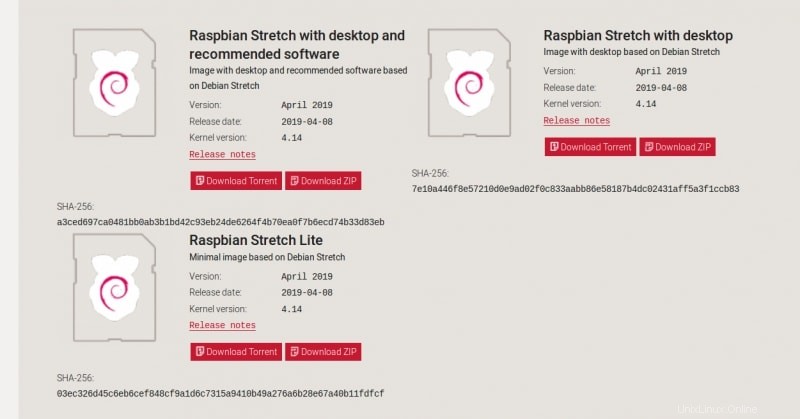
- Raspbian Stretch con escritorio y software recomendado :Esta versión viene con la pila completa del sistema operativo Raspbian. Entorno de escritorio (GUI) y también las herramientas y aplicaciones de software incluidas. Este se recomienda para la mayoría de las personas que comienzan con Raspberry Pi.
- Raspbian Stretch con escritorio: Este no viene con las herramientas de software incluidas. Solo el entorno de escritorio (GUI).
- Raspbian Stretch Lite :Esta versión es básica y tampoco incluye un entorno de escritorio. Esto se recomienda para usuarios avanzados que deseen ejecutar aplicaciones de servidor.
Para este tutorial, descargué el sistema operativo completo, también puede descargarlo desde los enlaces a continuación.
iso de raspbian (zip)iso de raspbian (torrent)
Paso 3:Prepare la tarjeta Micro SD
Hay muchas herramientas que puede usar para preparar la tarjeta Micro SD, incluso puede hacerlo a través de la terminal. Pero Etcher es una de las mejores herramientas multiplataforma para preparar tarjetas SD o unidades USB.
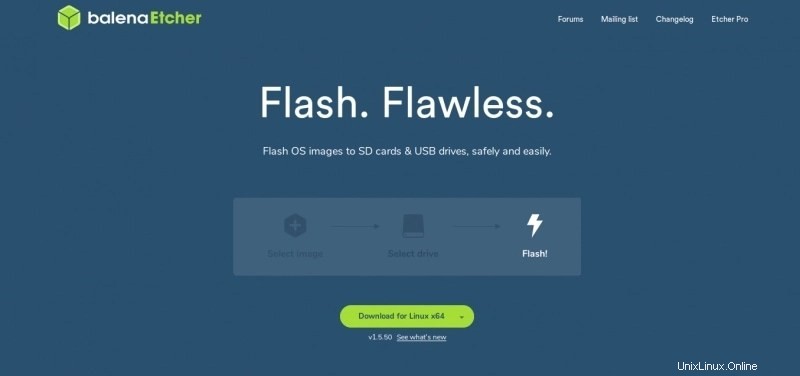 Etcher Linux x64 (Appimage)
Etcher Linux x64 (Appimage) Grabador de Windows (x64)
Una vez que haya abierto Etcher, inserte la tarjeta Micro SD en su computadora usando un lector de tarjetas, seleccione la imagen del sistema operativo que acaba de descargar y haga clic en flash.
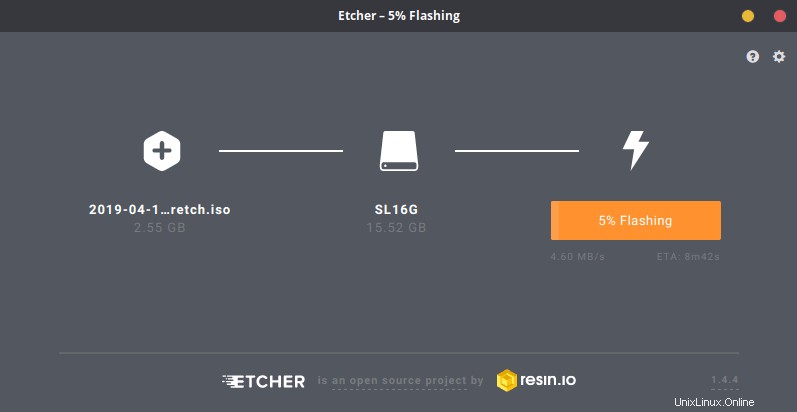
Una vez finalizado el proceso de flasheo la tarjeta Micro SD está lista.
Paso 4:encender la Raspberry Pi
Ahora continúe e inserte la tarjeta Micro SD en el Pi.

Conecte el cable HDMI a su pantalla, conecte también el mouse y el teclado. Enchufe el cable de alimentación para encender la Raspberry Pi.
Si ve un rayo dorado en la parte superior derecha de la pantalla, significa que hay un problema de suministro de energía (generalmente bajo voltaje). La mayoría de los cargadores móviles no son ideales para alimentar una Raspberry Pi, los cables USB de mala calidad también contribuyen a este problema.
Esto también ralentiza drásticamente tu Raspberry Pi.
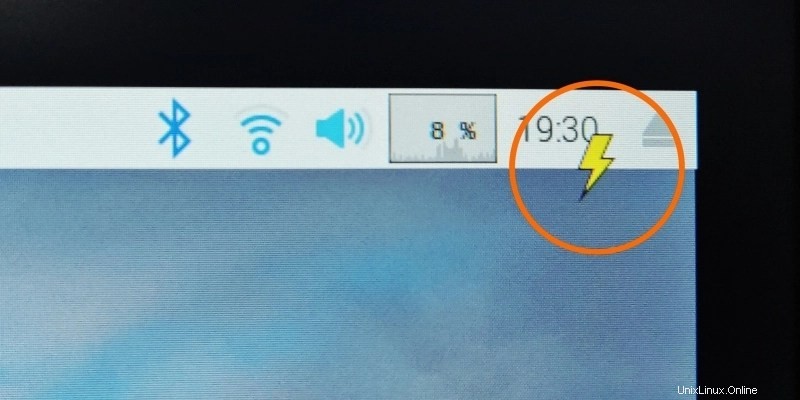
Paso 5:Configuración inicial del sistema operativo Raspbian
El primer arranque puede demorar alrededor de uno o dos minutos, una vez que el Pi se haya iniciado, se le llevará a la pantalla de bienvenida para la configuración inicial.
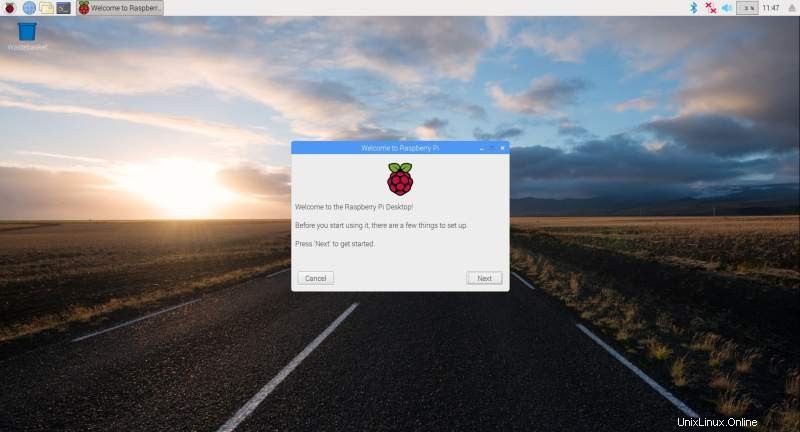
Haga clic en siguiente, configure sus preferencias de país, idioma y teclado. Por lo general, el idioma y el teclado cambian según el país que seleccione, así que asegúrese de cambiarlos si desea que el idioma sea inglés.
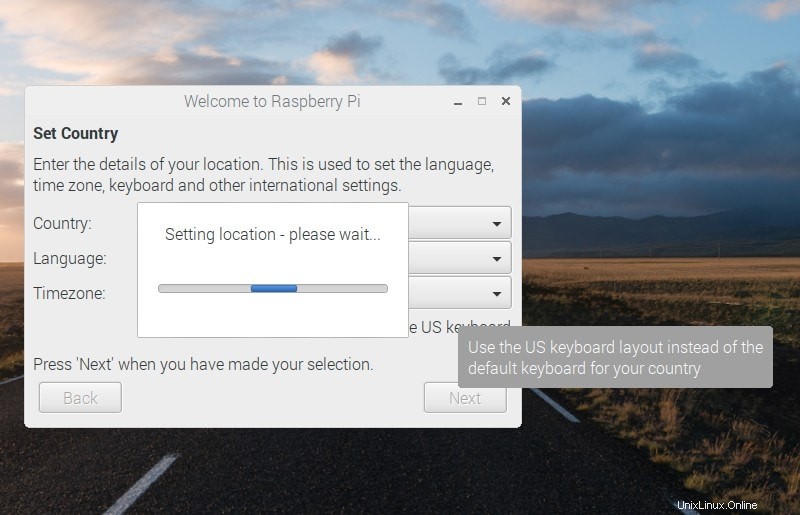
Establece una nueva contraseña, la predeterminada es "frambuesa".
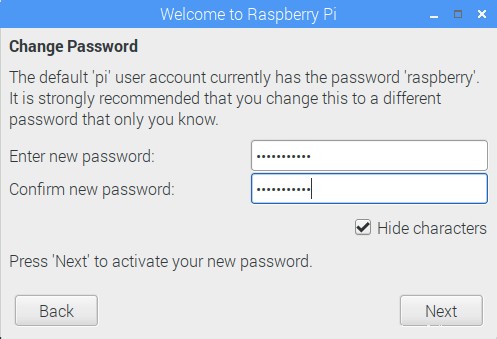
A continuación, conéctese a su red WiFi si no ha conectado un cable Ethernet.
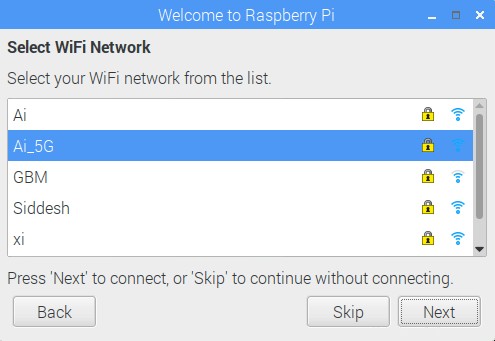
Si la interfaz de usuario no llena su pantalla por completo y tiene un borde negro alrededor, marque la casilla en la siguiente ventana. Esto sucede debido a una selección incorrecta del perfil de visualización y se corrige una vez que Pi se reinicia después de la actualización del software.

Actualice el sistema operativo Raspbian, este paso llevará un tiempo dependiendo de la velocidad de la red.
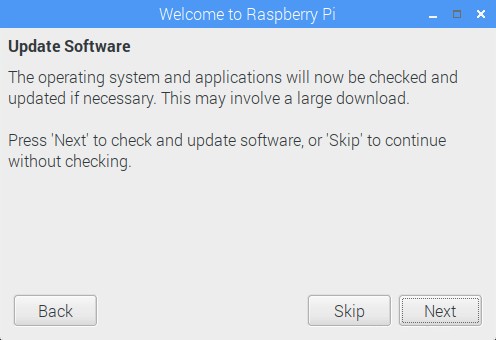
Una vez que la Raspberry Pi haya terminado de actualizarse, ¡la configuración inicial estará lista!.
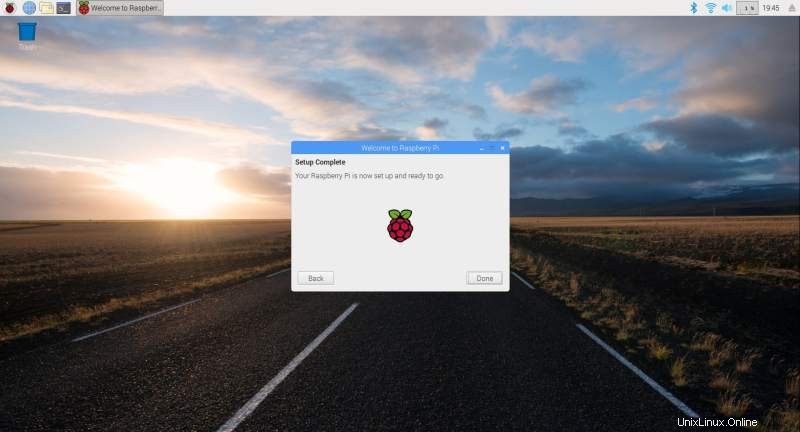
Asistente de configuración de Raspberry Pi
Antes de continuar y explorar el sistema operativo, permítame mostrarle el asistente de configuración de Raspberry Pi.
Puede acceder al asistente de configuración navegando por el menú.
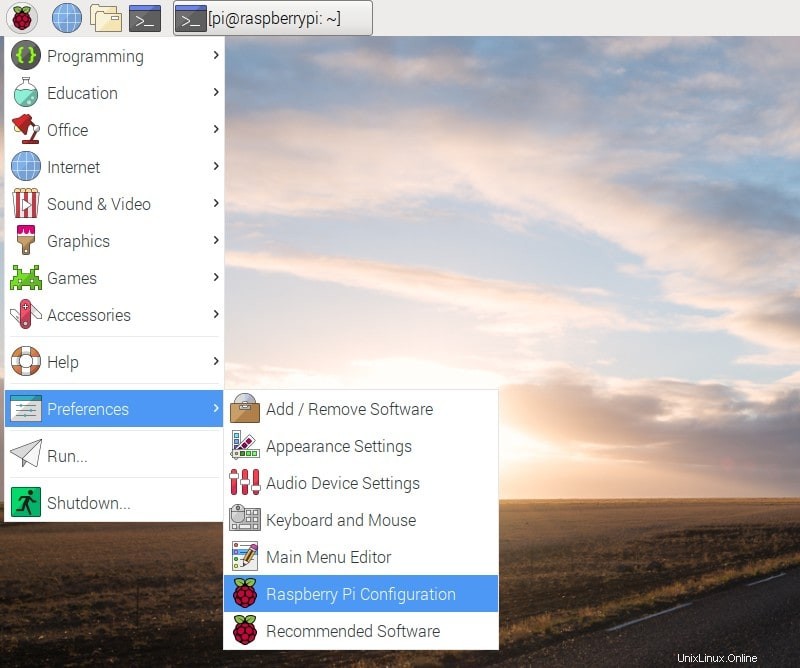
En el Sistema pestaña, puede cambiar la contraseña, establecer un nuevo nombre de host para su Pi, cambiar las opciones de arranque y más. Es preferible arrancar con CLI (interfaz de línea de comandos) cuando ejecuta aplicaciones de red o de servidor.
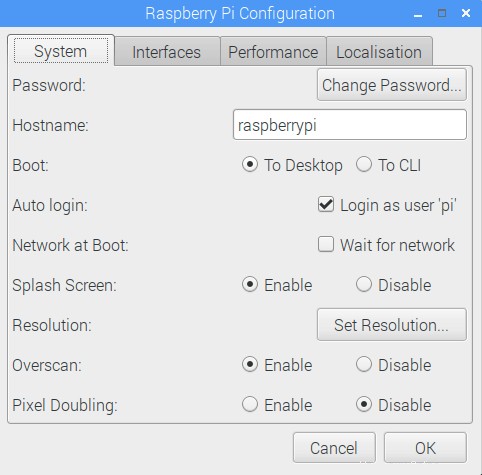
En las Interfaces pestaña, puede habilitar o deshabilitar todos los diferentes métodos para interactuar con su Raspberry Pi.
SSH (Secure Shell) está deshabilitado de forma predeterminada y debe habilitarse si desea SSH en Raspberry Pi y acceder a él a través de la red. El uso de VNC es otro método popular para acceder a una Raspberry Pi a través de la red. VNC transmite toda la GUI de escritorio del Pi a otro dispositivo y puede interactuar con él como lo haría cuando usa directamente el Pi.
También puede habilitar o deshabilitar las interfaces vinculadas a GPIO en esta pestaña.
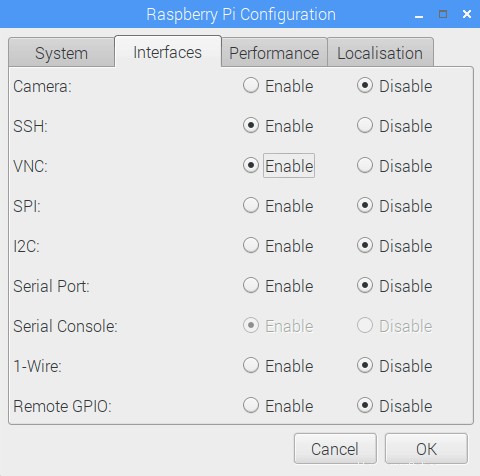
Explore el sistema operativo Raspbian
Ahora puede continuar y explorar el resto del sistema operativo Raspbian.
En la subsección de programación, puede encontrar un montón de herramientas preinstaladas para ayudarlo a aprender a programar. Node-RED es una de mis herramientas favoritas. ¡También obtienes la versión Raspberry Pi de Wolfram Mathematica gratis!
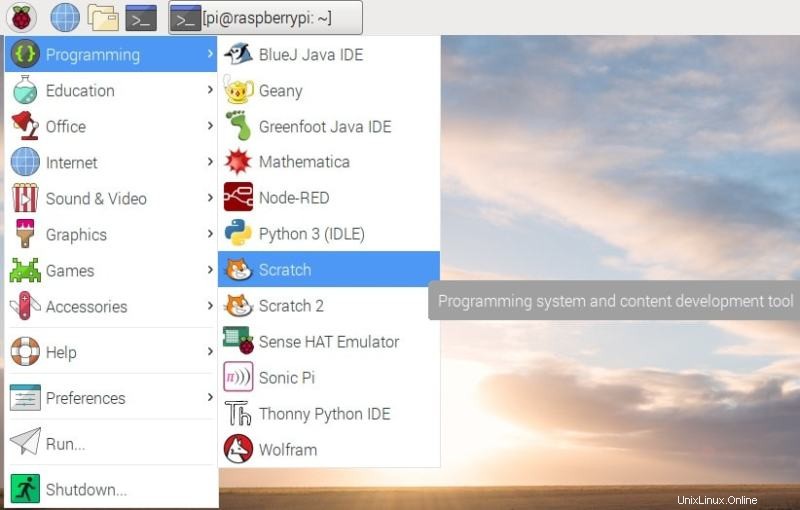
En juegos también puedes encontrar Minecraft para Pi, que también es gratuito.
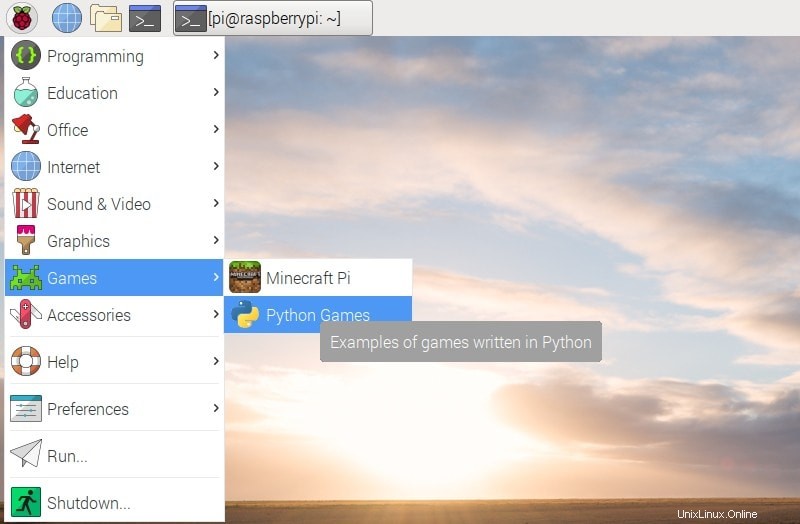
En este punto, debería poder navegar por el sistema operativo Raspbian por su cuenta y también nos lleva al final del tutorial.
¿Qué te hizo sentir curiosidad por la Raspberry Pi? ¿Qué opinas del sistema operativo Raspbian en comparación con tu controlador diario?